Berbelanja Sebagai Klien untuk Ulasan WooCommerce: Buat Pesanan Lebih Cepat
Diterbitkan: 2022-11-08Apakah Anda pernah menemukan diri Anda secara manual membuat pesanan untuk pelanggan dari antarmuka admin backend WooCommerce?
Meskipun Anda dapat melakukannya, ini bukan pengalaman yang paling efisien dan juga memperumit masalah saat menggunakan kupon, perhitungan pengiriman, bidang produk khusus, dan sebagainya.
Belanja sebagai Klien untuk WooCommerce menawarkan cara yang lebih baik untuk membuat pesanan bagi pelanggan dan mempercepat proses pembelian. Alih-alih bekerja dari backend, Anda dapat melakukan semuanya dari proses checkout reguler, yang memungkinkan Anda memanfaatkan semua fungsi reguler.
Anda kemudian dapat mengumpulkan pembayaran dari pelanggan secara manual atau mengirimi mereka tautan email untuk menangani pembayaran itu sendiri menggunakan semua metode pembayaran WooCommerce reguler Anda.
Dalam ulasan Toko sebagai Klien untuk WooCommerce kami, kami akan melihat langsung cara kerja plugin ini dan bagaimana Anda dapat menggunakannya untuk membuat pesanan bagi pelanggan WooCommerce dengan lebih efisien.
Berbelanja sebagai Klien untuk Ulasan WooCommerce: Melihat Fitur-fiturnya
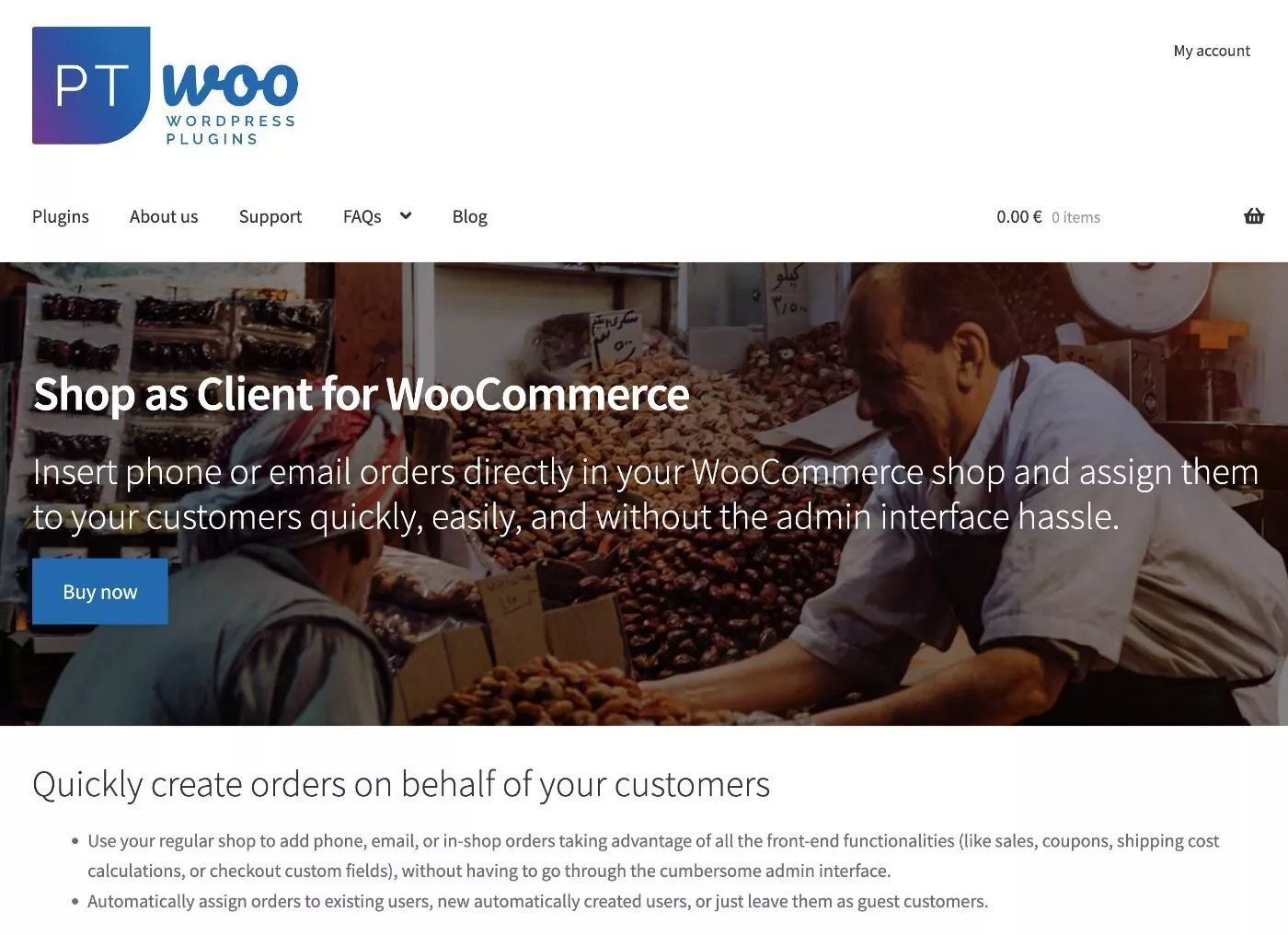
Pada tingkat tinggi, proposisi nilai inti dari Shop as Client for WooCommerce adalah memungkinkan Anda mempercepat dan menyederhanakan proses pembuatan pesanan secara manual dan menugaskannya ke klien.
Alih-alih perlu menggunakan antarmuka admin backend ( yang bisa sedikit kikuk ), Anda dapat menggunakan antarmuka frontend biasa dan hanya menetapkan pesanan itu ke klien Anda sebagai bagian dari proses checkout.
Selain mempercepat proses dengan fitur seperti pelengkapan otomatis, ini juga memungkinkan Anda untuk tetap memanfaatkan fitur seperti kupon, perhitungan pengiriman, bidang produk khusus, dan sebagainya, yang tidak dapat Anda lakukan dengan mudah dari backend.
Setelah Anda membuat pesanan, Anda juga memiliki opsi untuk mengirimi mereka email dengan tautan pembayaran sehingga mereka dapat melakukan pembayaran menggunakan salah satu gateway pembayaran WooCommerce Anda yang ada.
Berikut contohnya – Anda dapat melihat bahwa ini adalah proses checkout WooCommerce biasa, tetapi dengan beberapa bidang tambahan di bagian atas untuk memilih klien yang ingin Anda tetapkan pesanannya, bersama dengan gateway pembayaran khusus:
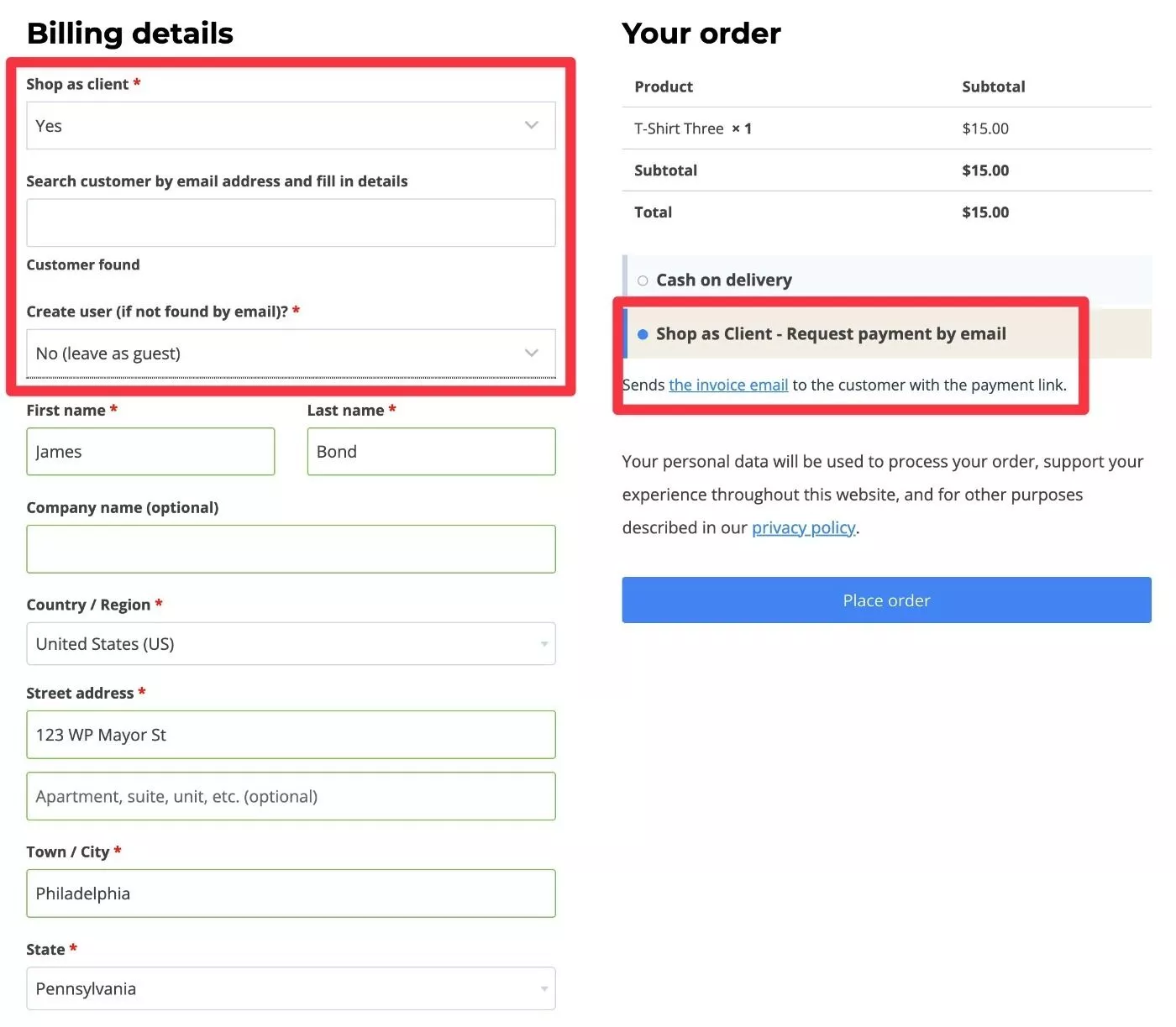
Catatan – semua fungsionalitas plugin Belanja sebagai Klien untuk WooCommerce hanya dapat dilihat di halaman checkout untuk Administrator dan Manajer Toko. Pelanggan reguler Anda tidak akan melihat pengaturan ini dan checkout Anda akan terus berfungsi seperti biasanya.
Selain menugaskan pesanan ke pelanggan yang sudah ada, Anda juga memiliki opsi untuk membuat pengguna baru jika kredensial akun belum ada. Atau, Anda juga bisa memproses pesanan sebagai pelanggan tamu.
Berikut adalah beberapa fitur yang lebih spesifik yang ditawarkan plugin:
- Cari berdasarkan beberapa bidang – Anda dapat mencari berdasarkan alamat email pelanggan, nama, perusahaan, alamat, atau nomor telepon dan secara otomatis mengisi informasi pesanan mereka (jika ada).
- Cari pesanan historis – Anda dapat mencari pesanan sebelumnya milik tamu sebelumnya, bukan hanya pengguna saat ini.
- Pelengkapan otomatis – Anda bisa mendapatkan saran pelengkapan otomatis saat mulai mengetik email pelanggan untuk membantu Anda menemukan akun yang tepat.
- Filter pengembang – pengguna yang lebih mahir dapat menggunakan ini untuk menambahkan bidang khusus ke detail checkout yang diisi secara otomatis.
- Nilai default – Anda dapat memilih nilai default untuk bidang Belanja sebagai Klien dan Buat pengguna, yang membantu Anda menghemat waktu.
- Integrasi – plugin terintegrasi dengan beberapa plugin PPN UE dan plugin penagihan untuk menarik bidang khusus secara otomatis.
- Perbarui detail klien – Anda dapat secara opsional mengaktifkan fitur untuk memperbarui detail profil klien berdasarkan informasi yang Anda masukkan selama pemesanan.
Gunakan Kasing untuk Toko sebagai Klien untuk WooCommerce
Saya pikir ada banyak kasus penggunaan untuk jenis fungsionalitas ini, tetapi berikut adalah beberapa ide untuk Anda mulai:
- Pesanan telepon – jika seseorang ingin melakukan pemesanan melalui panggilan telepon, Anda dapat membuat pesanan untuk mereka saat berbicara dengan mereka. Anda kemudian dapat memproses pembayaran melalui telepon atau mengirimkan tautan email untuk membayar setelah Anda menambahkan pesanan.
- Pesanan langsung – Anda dapat menggunakan ini sebagai semacam sistem point of sale (POS) untuk pesanan langsung. Pelanggan memberi tahu Anda apa yang ingin mereka beli dan Anda membuat pesanan untuk mereka di sana. Anda dapat memproses pembayaran secara langsung (misalnya menerima uang tunai) atau mengirimkan tautan email kepada mereka.
- Pesanan melalui email – jika seseorang mengirimi Anda email tentang pembelian suatu produk, Anda dapat menghemat waktu mereka hanya dengan membuat pesanan untuk mereka dan mengirimkan tautan pembayaran kepada mereka. Ini mirip dengan kasus penggunaan pesanan telepon di atas.
- Faktur klien – jika Anda menggunakan WooCommerce untuk menjual layanan kepada klien, membuat pesanan secara manual memungkinkan Anda menggunakan WooCommerce sebagai alat faktur. Jika Anda menyiapkan pesanan berdasarkan layanan yang dipilih klien dan kemudian mengirimi mereka tautan pembayaran, seperti itulah cara kerja alat faktur.
Saya pikir ini sangat berguna untuk barang-barang bernilai tinggi, karena jenis pelanggan ini mungkin menginginkan perhatian yang dipersonalisasi sebelum melakukan pembelian. Anda dapat memberi tahu mereka melalui telepon dan kemudian membuat pesanan agar mereka menawarkan konsultasi layanan lengkap.
Ini hanyalah beberapa ide umum tentang cara menggunakan plugin – Anda mungkin memiliki kasus penggunaan sendiri yang dapat memanfaatkan jenis fungsi ini.
Cara Kerja Menggunakan Toko sebagai Klien untuk WooCommerce
Di bagian pertama ini, saya akan menunjukkan kepada Anda bagaimana sebenarnya membuat pesanan dari frontend dengan lebih detail.
Kemudian, di bagian selanjutnya, saya akan menunjukkan cara menyiapkan dan mengonfigurasi plugin di backend.
Catatan: Beberapa fungsi yang akan Anda lihat membutuhkan plugin versi premium – lebih lanjut tentang harga nanti di posting ini.
Untuk memulai, Anda akan berbelanja di toko Anda seperti biasa. Artinya, Anda akan menambahkan item yang ingin dibeli klien ke keranjang belanja Anda.
Dari sana, Anda akan memulai proses checkout seperti biasanya.
Di antarmuka checkout, Anda akan melihat drop-down Shop as client baru. Memilih Ya untuk itu akan memperluas opsi tambahan untuk menetapkan pesanan ini ke pengguna yang sudah ada (atau membuat pengguna baru/check out sebagai tamu).

Catatan : Jelas bahwa kolom “Belanja sebagai klien” ini tidak akan terlihat oleh pelanggan reguler. Hanya pengguna dengan peran pengguna "Administrator" atau "Manajer Toko" yang dapat melihat kolom ini.
Dengan plugin versi gratis, Anda masih perlu memasukkan detail pengguna secara manual, termasuk nama, alamat, dan alamat email mereka:
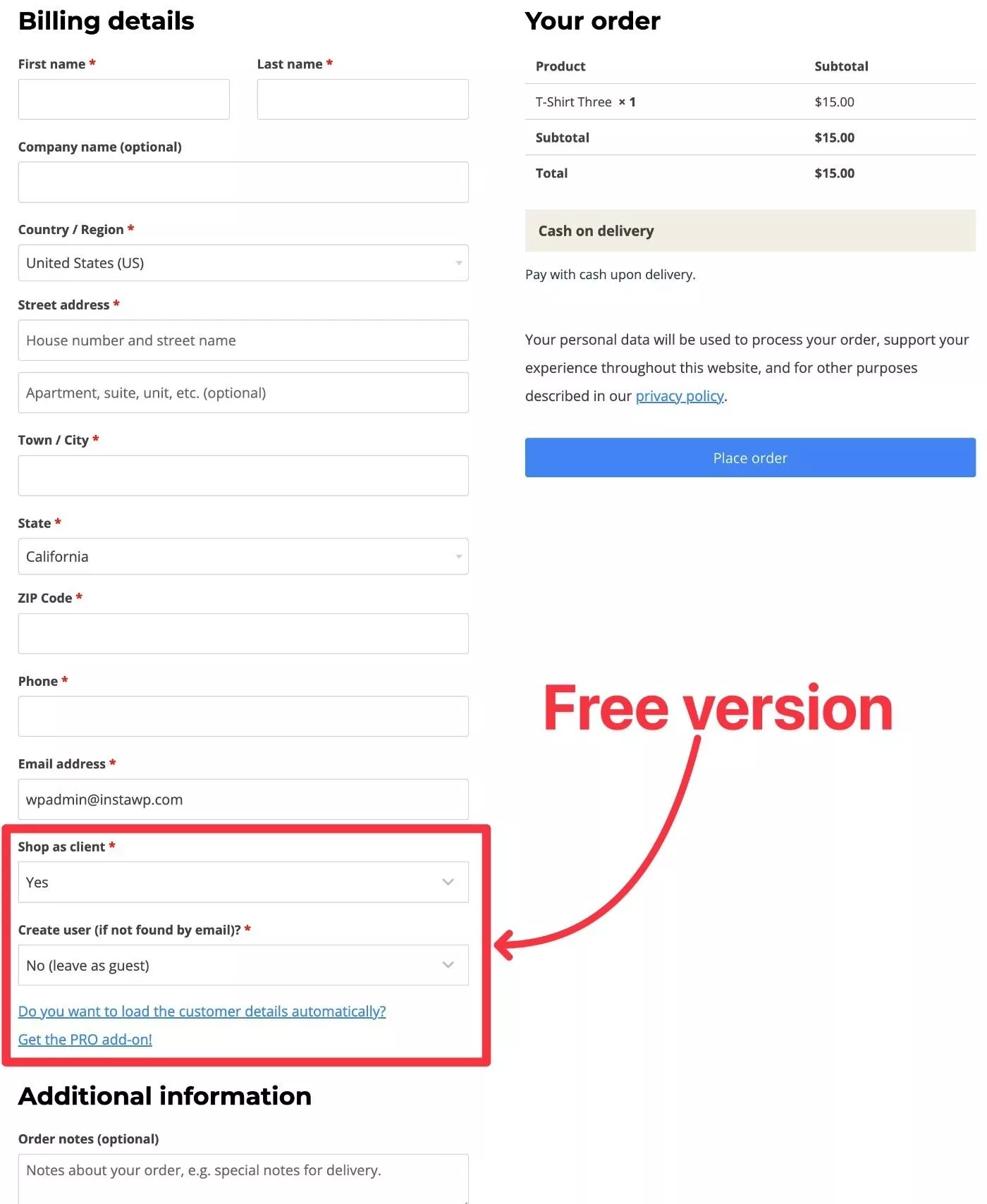
Namun, versi premium plugin memungkinkan Anda mengisi detail pengguna secara otomatis (dengan asumsi mereka sudah memiliki akun di toko Anda).
Anda dapat menelusuri pelanggan dan melihat hasilnya dalam pelengkapan otomatis:
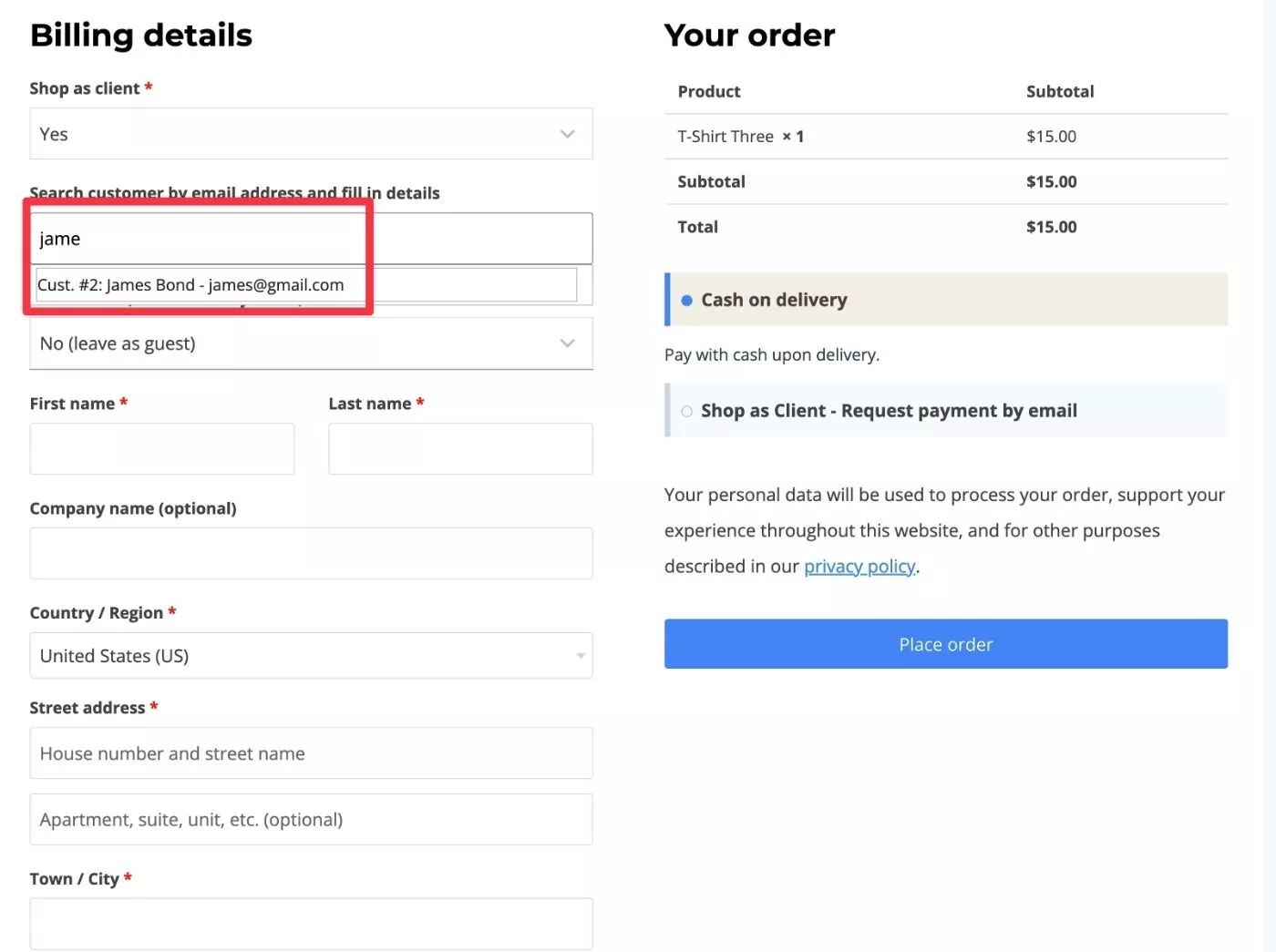
Memilih pelanggan kemudian akan mengisi semua detail berdasarkan informasi dari profil mereka.
Di bawah ini, Anda dapat melihat bahwa plugin secara otomatis mengisi nama, alamat, nomor telepon, dan sebagainya:
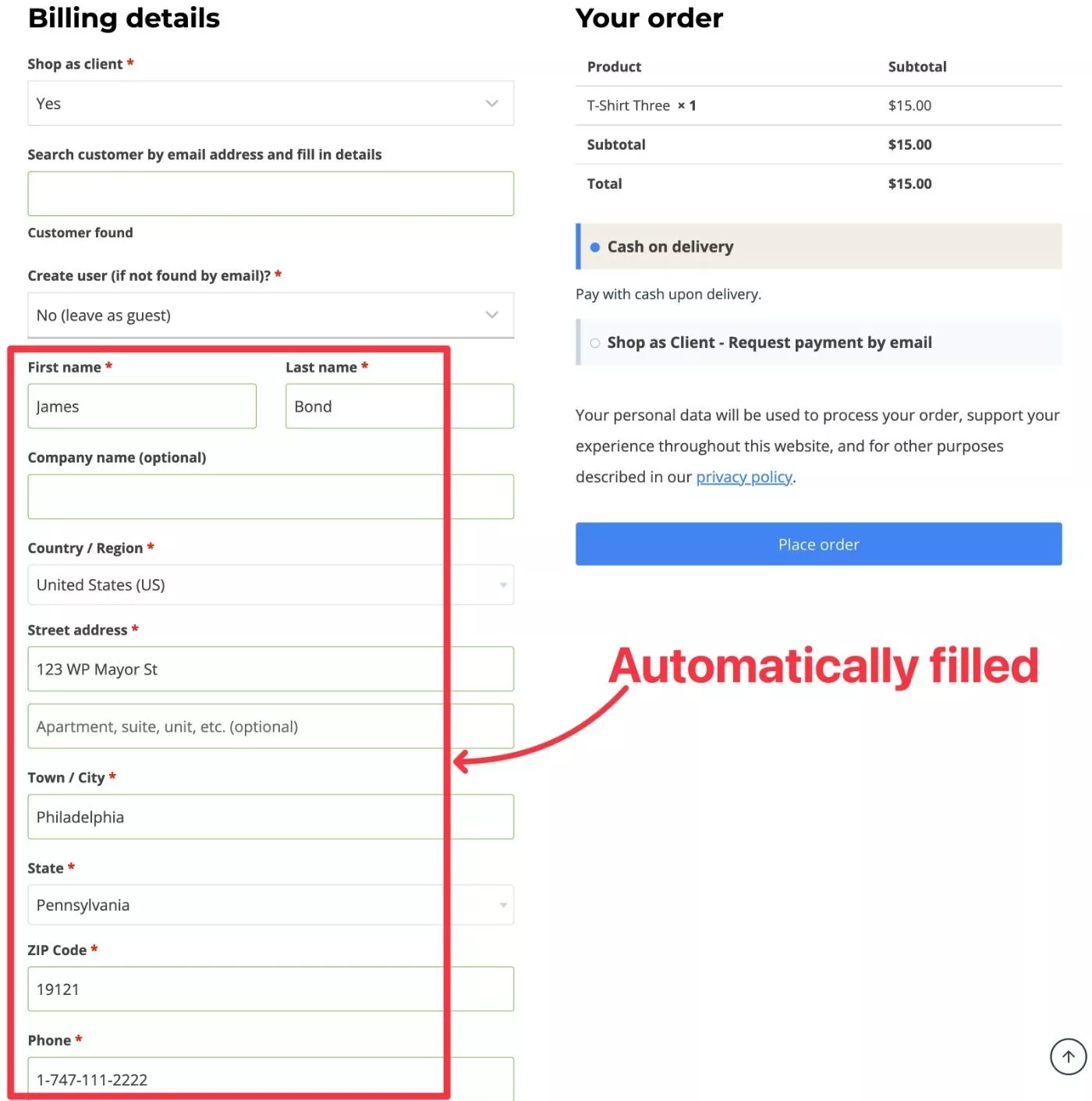
Dari sana, Anda dapat melakukan check out seperti biasa. Pada tangkapan layar di atas, Anda juga dapat melihat gateway pembayaran khusus yang memungkinkan Anda mengirimkan tautan melalui email kepada pelanggan untuk melakukan pembayaran.
Catatan – gateway ini hanya dapat dilihat oleh Administrator dan Manajer Toko – pelanggan reguler Anda tidak akan melihatnya.
Pesanan kemudian akan muncul di daftar Pesanan . Plugin ini juga menambahkan fitur yang memungkinkan Anda memfilter berdasarkan pelanggan terdaftar:
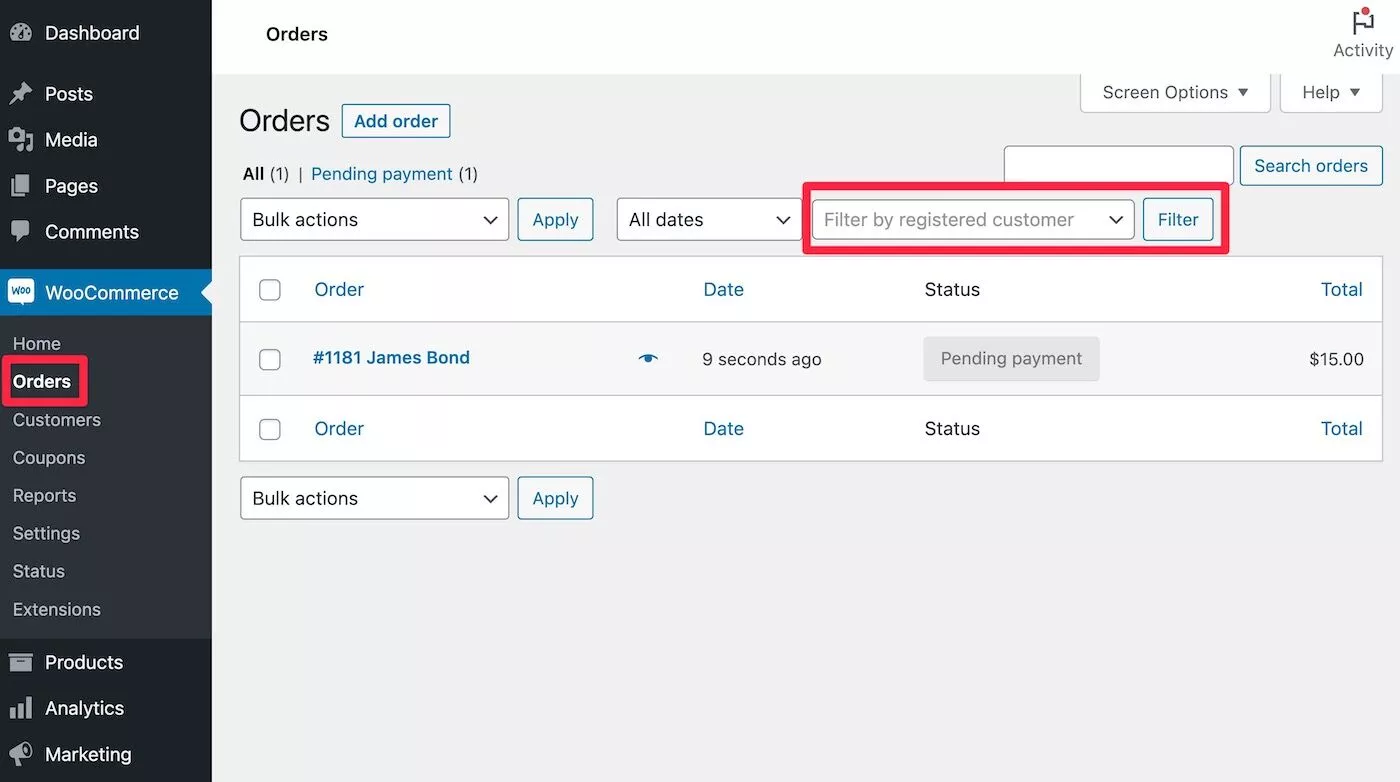
Cara Mengatur dan Mengonfigurasi sebagai Klien untuk WooCommerce
Sekarang, mari lihat opsi Anda tentang cara menyiapkan dan mengonfigurasi plugin di backend.
Jika Anda menggunakan plugin versi gratis, tidak ada pengaturan antarmuka backend. Anda tinggal menginstalnya dan mulai membuat pesanan dari frontend.
Namun, jika Anda meningkatkan ke versi premium, ada beberapa pengaturan backend yang harus dikonfigurasi.
Pertama, Anda dapat mengakses beberapa pengaturan konfigurasi umum dengan membuka WooCommerce → Pengaturan → Akun & Privasi dan menggulir ke bawah ke pengaturan Toko sebagai Klien :
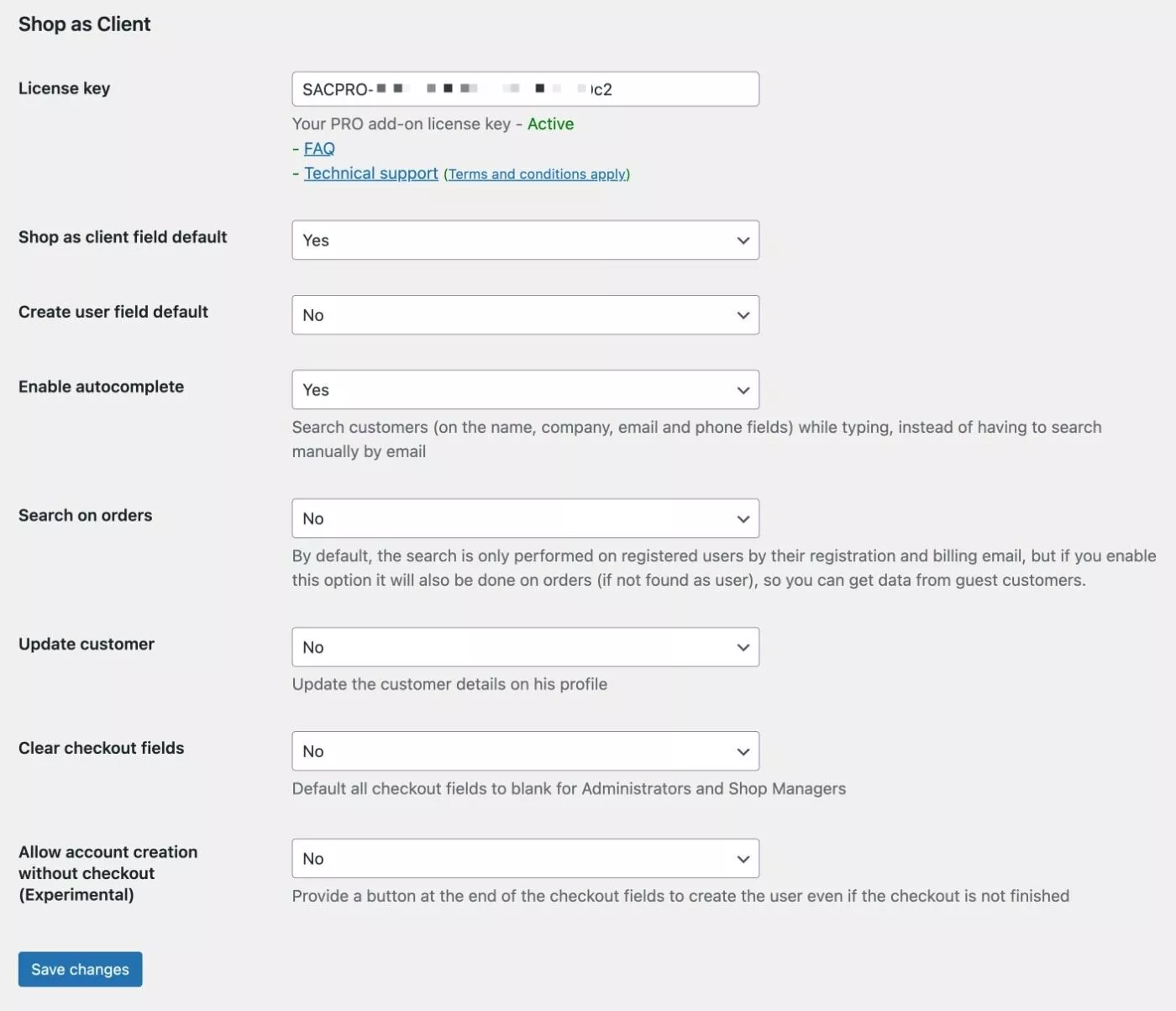
Kedua, jika Anda ingin mengaktifkan fitur untuk mengirimkan tautan pembayaran ke pelanggan, Anda perlu mengatur gateway pembayaran tersebut. Anda dapat pergi ke WooCommerce → Pengaturan → Pembayaran dan aktifkan Toko sebagai Klien – Minta pembayaran melalui gateway email :
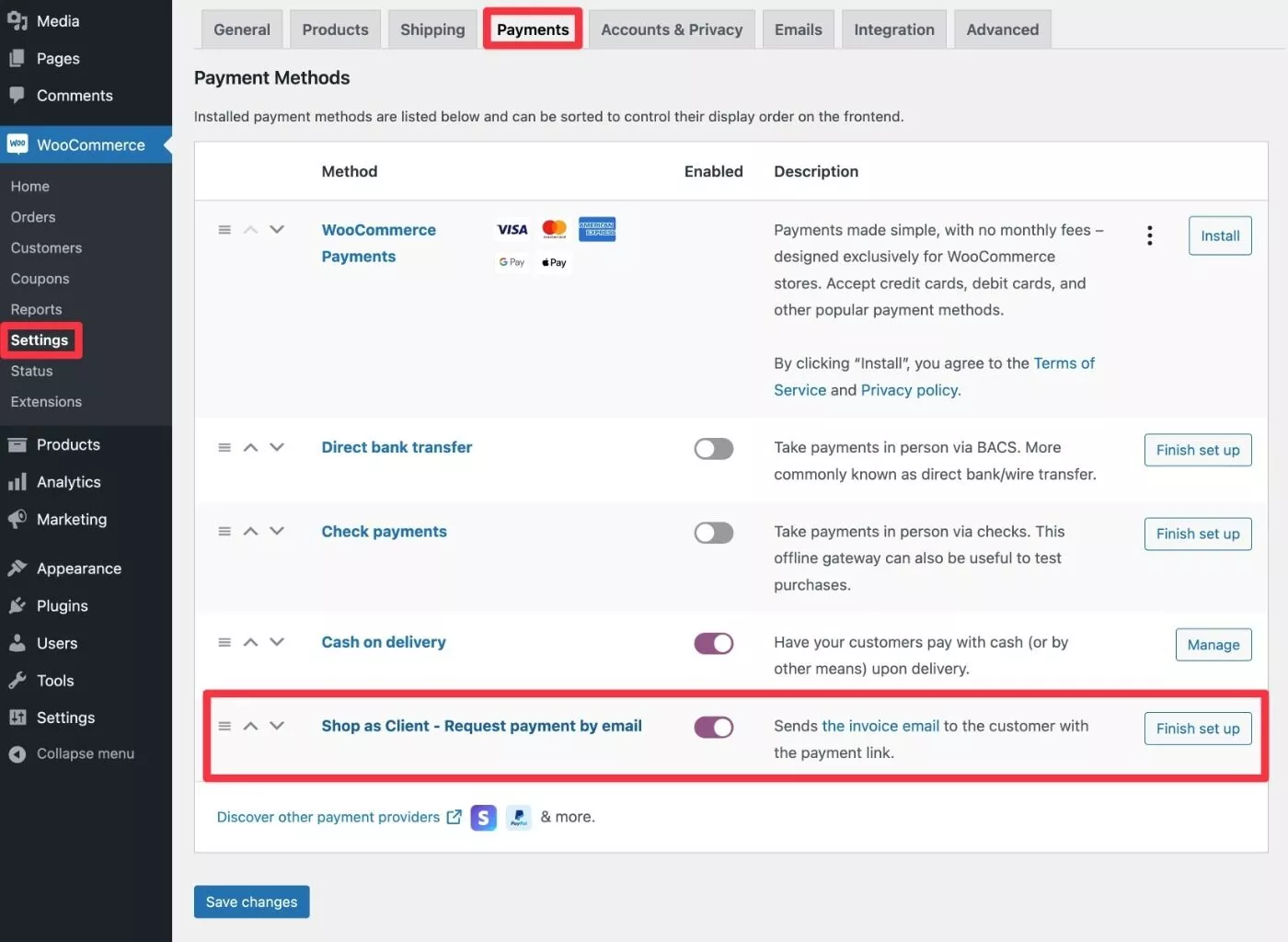
Sekali lagi – gateway ini hanya dapat dilihat oleh Administrator dan Manajer Toko – pelanggan reguler Anda tidak akan melihatnya.
Mengklik tombol Selesaikan Pengaturan akan memperluas beberapa opsi tambahan:
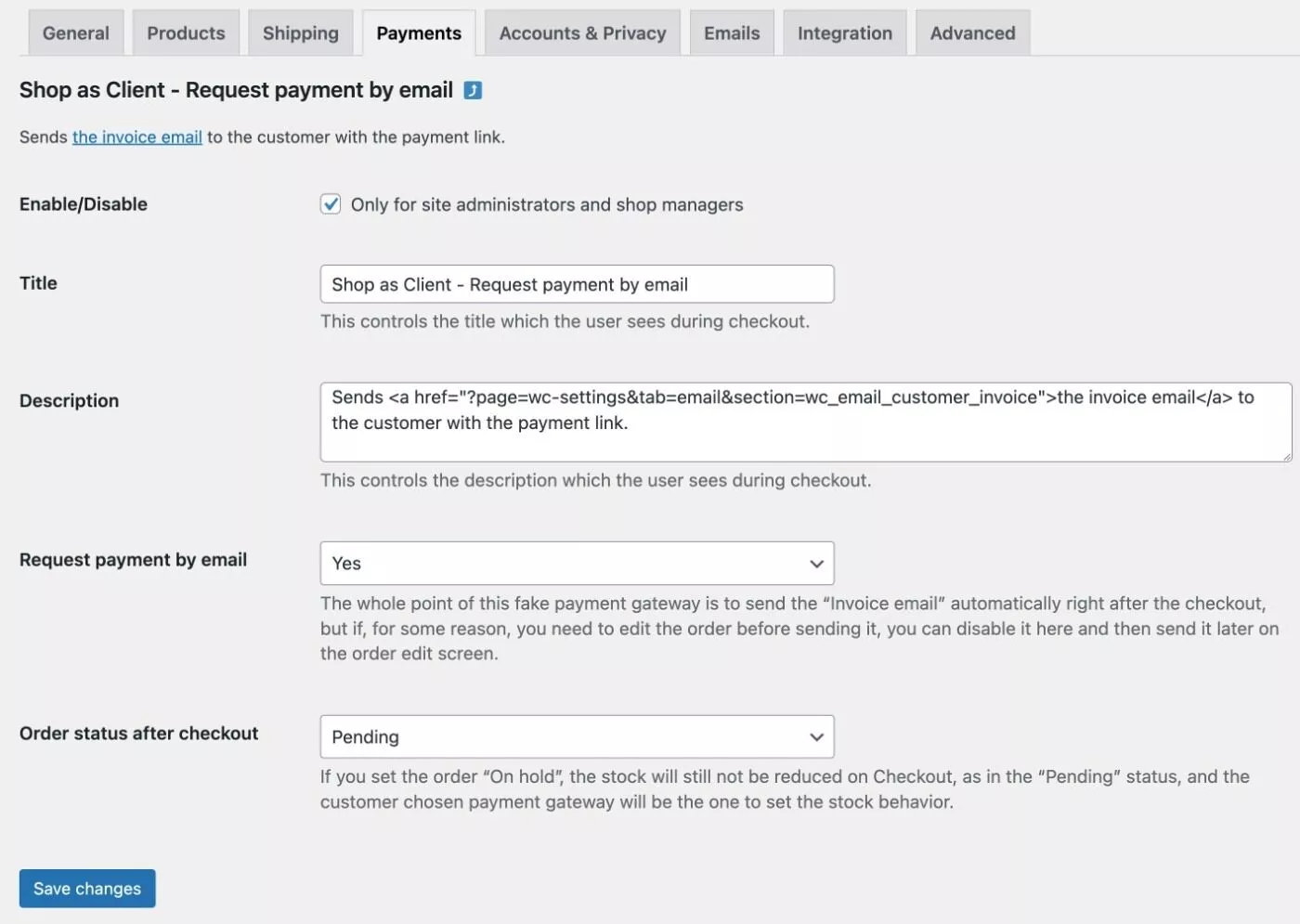
Berbelanja sebagai Klien untuk Harga WooCommerce
Shop as Client for WooCommerce hadir dalam versi gratis terbatas di WordPress.org serta versi premium yang membuka kunci semua fitur.
Berikut adalah beberapa alasan utama untuk melakukan upgrade ke versi premium:
- Opsi untuk menelusuri pelanggan berdasarkan alamat email mereka, termasuk saran pelengkapan otomatis.
- Isi otomatis detail pelanggan (nama, alamat, dll.) jika mereka sudah memiliki akun.
- Gateway pembayaran baru yang memungkinkan Anda mengirim email kepada pelanggan untuk menyelesaikan pembayaran.
- Opsi penyesuaian tambahan untuk merampingkan proses dan mengoptimalkan alur kerja Anda. Misalnya, memilih perilaku default.
Jika Anda memerlukan versi premium, harganya mulai dari €49 untuk digunakan di satu situs dan berkisar hingga €249 untuk digunakan di hingga 10 situs web.
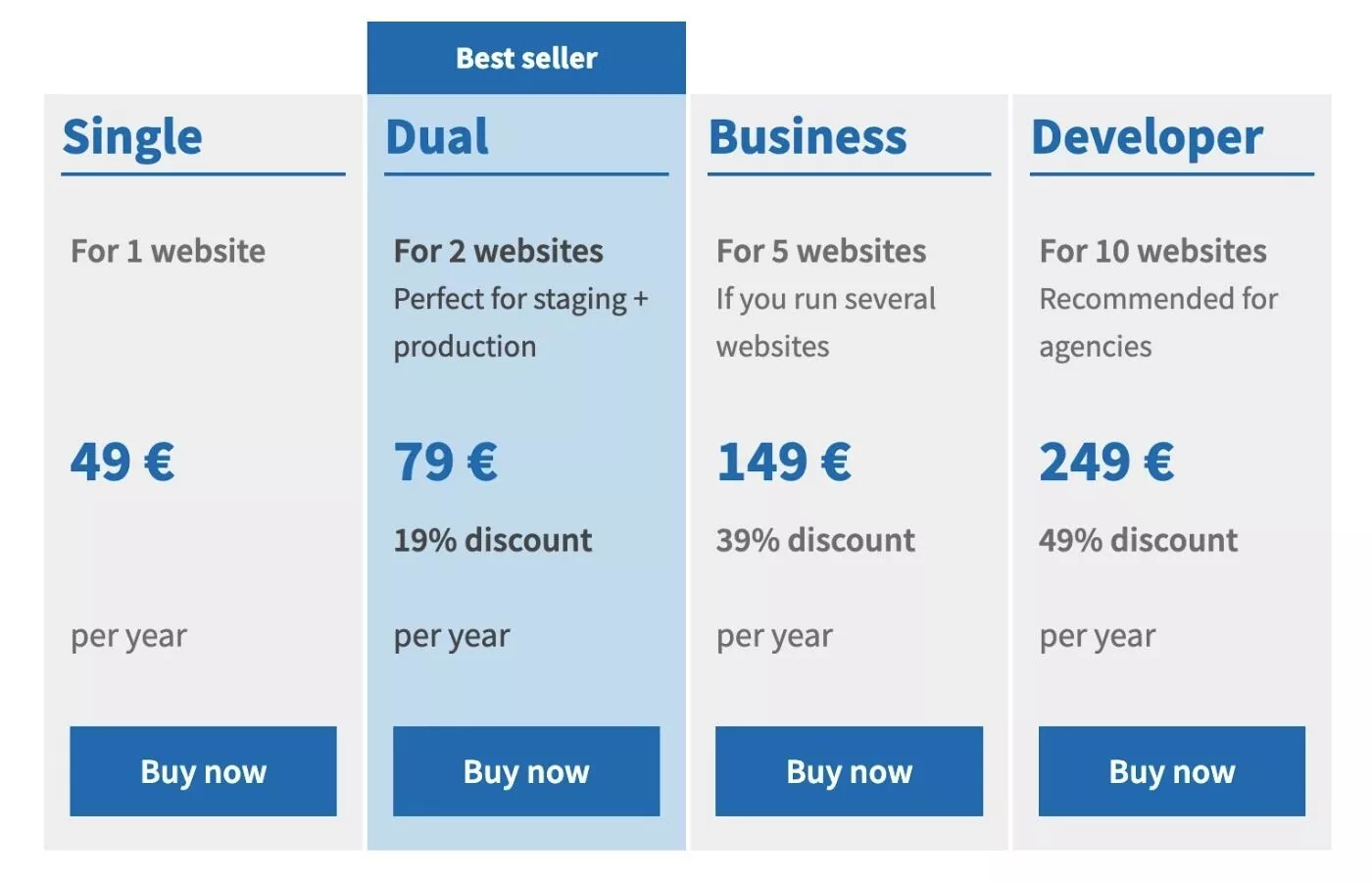
Jika membuat pesanan untuk klien secara manual adalah bagian rutin dari alur kerja Anda, menurut saya €49 adalah harga kecil yang harus dibayar untuk merampingkan proses.
Pemikiran Akhir tentang Toko sebagai Klien untuk WooCommerce
Berbelanja sebagai Klien untuk WooCommerce adalah salah satu plugin yang tidak dibutuhkan setiap toko…tetapi jika Anda memang membutuhkannya, plugin ini sangat berguna dan akan menghemat banyak waktu.
Pada dasarnya, jika Anda menemukan diri Anda secara manual membuat pesanan untuk pelanggan ( atau jika menurut Anda menawarkan layanan ini akan meningkatkan penjualan Anda ), Belanja sebagai Klien untuk WooCommerce menawarkan cara yang lebih baik untuk melakukannya.
Bekerja dari frontend sudah lebih mudah daripada mencoba bekerja melalui antarmuka admin WooCommerce, lalu Anda juga mendapatkan fitur seperti pelengkapan otomatis untuk lebih menghemat waktu Anda.
Opsi untuk tetap mengirim tautan pembayaran melalui email kepada klien juga sangat nyaman, karena menghilangkan kebutuhan untuk mengumpulkan pembayaran secara manual ( meskipun Anda dapat melakukannya jika Anda mau ).
Jika Anda ingin mengujinya, Anda dapat menginstal versi gratis dari WordPress.org. Namun, menurut saya sebagian besar toko ingin meningkatkan ke versi Pro untuk mengakses fungsionalitas seperti saran pelengkapan otomatis, detail pelanggan yang diisi sebelumnya, dan opsi untuk mengirim tautan pembayaran melalui email.
Meskipun versi gratisnya masih membantu, versi Pro adalah yang menawarkan fitur terbaik untuk merampingkan proses dan mempercepat.
